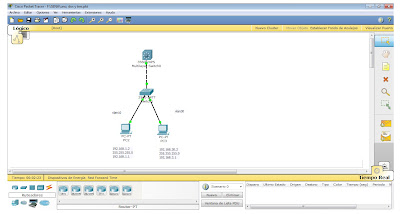EtherChannel
EtherChannel es una tecnología de Cisco construida de acuerdo con los
estándares 802.3 full-duplex Fast Ethernet. Permite la agrupación lógica de
varios enlaces físicos Ethernet, esta agrupación es tratada como un único
enlace y permite sumar la velocidad nominal de cada puerto físico Ethernet
usado y así obtener un enlace troncal de alta velocidad.
La tecnología EtherChannel es una extensión de una tecnología ofrecida
por Kalpana en sus switch en los 90.
Un máximo de 8 puertos Fast Ethernet u 8 puertos 10Gigabit Ethernet
pueden ser agrupados juntos para formar un EtherChannel. Con esta ultima
agrupación podemos conseguir un máximo de 80 Gbps de ancho de banda. Las
conexiones EtherChannel pueden interconectar switches, routers, servidores y
clientes.
Los puertos usados deben tener las mismas características y
configuración.
Ventajas
La tecnología EtherChannel se basa en el estándar IEEE 802.3
compatible con Ethernet mediante la agrupación múltiple, enlaces full-duplex
punto a punto.
Permite el uso en cualquier lugar de la red donde es probable que
ocurran cuellos de botella.
Permite un crecimiento escalable y a medida. Podemos agregar el ancho
de banda de cualquiera de los enlaces que tenemos en el EtherChannel, aunque
los enlaces no tengan la misma velocidad.
El incremento de la capacidad no requiere una actualización del
hardware.
Permite reparto de carga. Como el enlace está compuesto por varios
enlaces Ethernet, se puede hacer reparto de carga entre estos enlaces. Así se
obtiene mayor rendimiento y caminos paralelos redundantes.
Robustez y convergencia rápida. Cuando un enlace falla, la tecnología
EtherChannel redirige el tráfico del enlace fallido a los otros enlaces
proporcionando una recuperación automática mediante la redistribución de la
carga entre los enlaces restantes. La convergencia es completamente
transparente para el usuario.
Transparente para las aplicaciones de red. Cuando usamos EtherChannel,
los routers y los switches proveen reparto de carga a través de los enlaces,
esto es completamente transparente para las aplicaciones y para los usuarios.
No se requieren cambios en las aplicaciones de red.
La tecnología EtherChannel está disponible para todas las velocidades
de los enlaces Ethernet. Permite a los administradores de red desplegar redes
escalables sin problemas.
Completamente compatible con el Cisco IOS Software. Las conexiones
EtherChannel de Cisco son totalmente compatibles con Cisco IOS LAN virtual
(VLAN) y las tecnologías de enrutamiento. EtherChannel se puede configurar como
enlace VLAN trunk. Cisco ISL, VTP y IEEE 802.1Q son compatibles con
EtherChannel.
Facilidad de gestión debido a la experiencia de Cisco desarrollada a
lo largo de los años en la solución de problemas y mantenimiento de redes
Ethernet.
Interoperabilidad con Coarse Wavelength Division Multiplexing (CWDM).
La tecnología CWDM permite el tráfico agregado en el enlace EtherChannel de
Cisco para ser multiplexado en un solo hilo de fibra.
Configuración
La configuración de un EtherChannel se puede hacer de dos formas
diferentes: negociación o manual. En negociación se pueden identificar también
dos formas, Port Aggregation Protocol (PAgP) o Link Aggregation Control
Protocol (LACP).
Ambos extremos se deben de configurar en el mismo modo.
PAgP es un protocolo propietario de Cisco. El switch negocia con el
otro extremo cuales son los puertos que deben ponerse activos. El propio
protocolo se encarga de agrupar puertos con características similares (por
velocidad, troncales, por pertenecer a una misma VLAN,…). Se puede configurar
de dos modos:
Auto. Pone el puerto en modo pasivo, solo responderá paquetes PAgP
cuando los reciba y nunca iniciará una negociación.
Dos puertos auto nunca podrán formar grupo, ya que ninguno puede
iniciar una negociación.
Desirable. Establece el puerto en modo activo, negociará el estado
cuando reciba paquetes PAgP y puede iniciar negociaciones con otros puertos.
LACP es muy similar a PAgP ya que también puede agrupar puertos con
características similares. Es un protocolo definido en el estándar 802.3ad.
Los modos
de configuración de LACP son:
Activo. Está habilitado para iniciar negociaciones con otros puertos.
Pasivo. No puede iniciar negociaciones, pero si responde a las
negociaciones generadas por otros puertos.
Dos puertos pasivos tampoco podrán nunca formar grupo. Es necesario
que al menos uno de los dos puertos sea activos.
Limitaciones
Una limitación de EtherChannel es que todos los puertos físicos en el
grupo de agregación deben residir en el mismo conmutador. El protocolo SMLT
Avaya elimina esta limitación al permitir que los puertos físicos sean
divididos entre dos switches en una configuración de triángulo o 4 o más
switches en una configuración de malla.
Comandos:
Configuración
en modo manual:
Switch1# configure terminal
Switch1(config)# interface range gigabitethernet
0/1 - 4
Switch1(config-if-range)# channel-group 1 mode
on
Switch1(config-if-range)# exit
Switch1(config)# exit
También podemos configurar el EtherChannel como un enlace trunk, y así
conseguimos multiplexación estadística del tráfico de las VLANs y que ante la
caída de un enlace sigue funcionando el otro con ambas VLANs.
Ejemplo de configuración.
Switch# configure terminal
Switch1(config)# interface range
gigabitethernet 0/1 - 4
Switch1(config-if-range)# channel-group 1 mode
on
Switch1(config-if-range)# exit
Switch1(config)# interface port-channel 1
Switch1(config-if)# switchport mode trunk
Switch1(config-if)# switchport trunk allowed
vlan 1-2
Switch1(config-if)# exit
Switch1(config)# exit
Configuración
con LACP:
Switch# configure terminal
Switch1(config)# interface range
gigabitethernet 0/1 - 4
Switch1(config-if-range)# channel-group
encapsulation LACP
Switch1(config-if-range)# channel-group 1 mode
active
Switch1(config-if-range)# exit
Switch1(config)# exit
Configuración
con PAgP:
Switch# configure terminal
Switch1(config)# interface range
gigabitethernet0/1 - 4
Switch1(config-if-range)# channel-group
encapsulation LACP
Switch1(config-if-range)# channel-group 1 mode
active
Switch1(config-if-range)# exit
Switch1(config)# exit